Czy masz problemy ze sterownikami audio Realtek lub menedżerem Realtek HD Audio? Ponowna instalacja konsoli Realtek Audio Console może rozwiązać problemy i przywrócić działanie sterowników audio.
W tym przewodniku rozwiązywania problemów wyjaśnimy konsolę Realtek Audio oraz sposób jej pobrania i zainstalowania w systemie operacyjnym Windows.
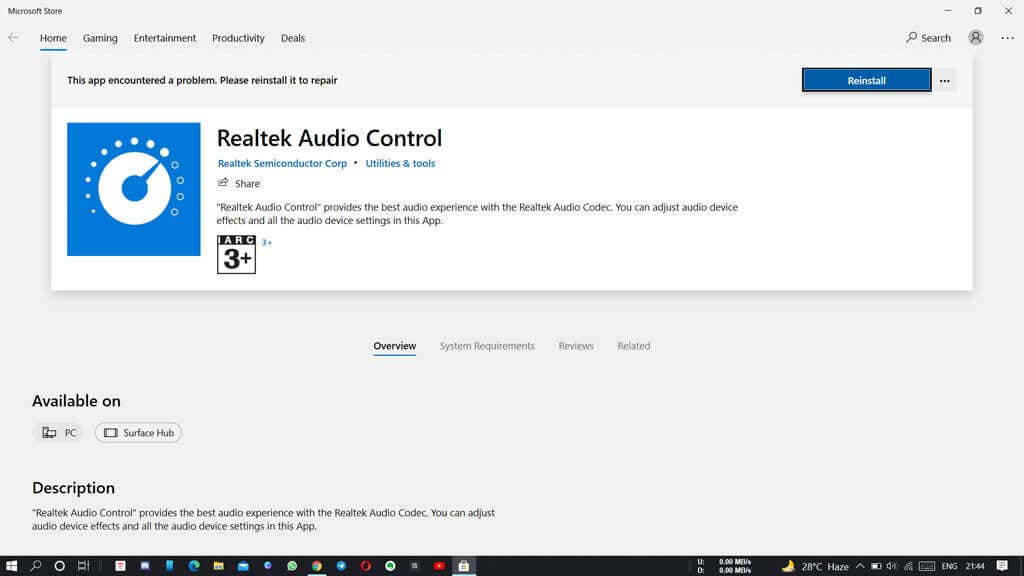
Co to jest konsola audio Realtek?
Aplikacja Realtek Audio Console (znana również jako Realtek Audio Control) to bardziej zaawansowana wersja menedżera Realtek HD Audio. To narzędzie programowe, które pozwala konfigurować urządzenia audio, w tym mikrofony, zestawy słuchawkowe, głośniki i nie tylko.
Dzięki konsoli Realtek Audio Console możesz zmieniać parametry głośności i ustawienia urządzenia audio dla każdego podłączonego urządzenia peryferyjnego. Możesz dodać efekty dźwiękowe odtwarzania i korzystać z zaawansowanych funkcji, takich jak wirtualizacja słuchawek i korektory.
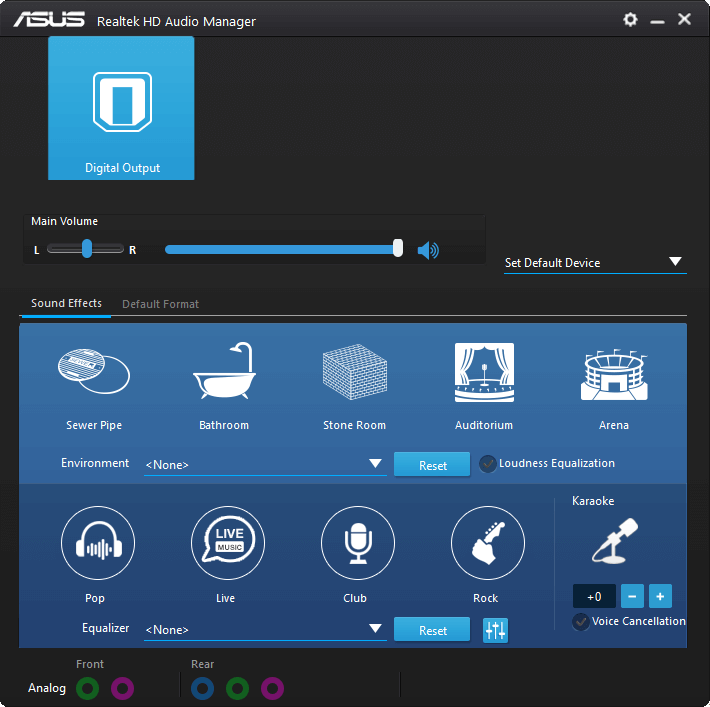
Konsola Realtek Audio zawiera wszystkie funkcje Menedżera Realtek HD Audio oraz kilka bardziej zaawansowanych narzędzi (i lepszy interfejs użytkownika).
Jak pobrać konsolę Realtek Audio w systemach Windows 10 i Windows 11
Konsola Realtek Audio jest preinstalowana na komputerach z systemem Windows. Jeśli go odinstalujesz lub losowy błąd spowoduje jego zniknięcie lub przestanie działać, możesz zainstalować go ponownie ze sklepu Microsoft Store:
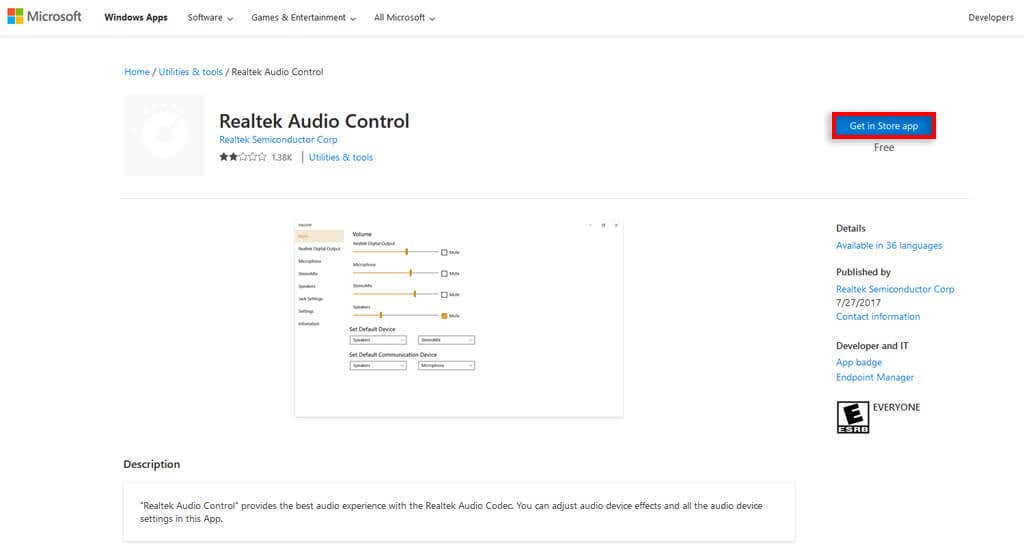
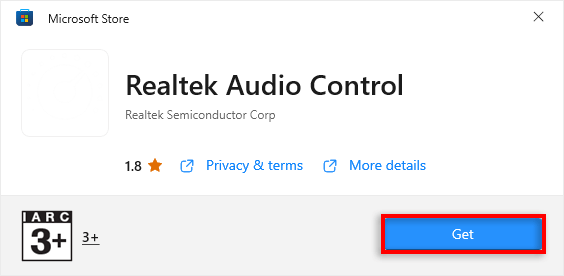
Możesz także pobrać plik instalacyjny konsoli Realtek Audio Console z oficjalnej strony internetowej:
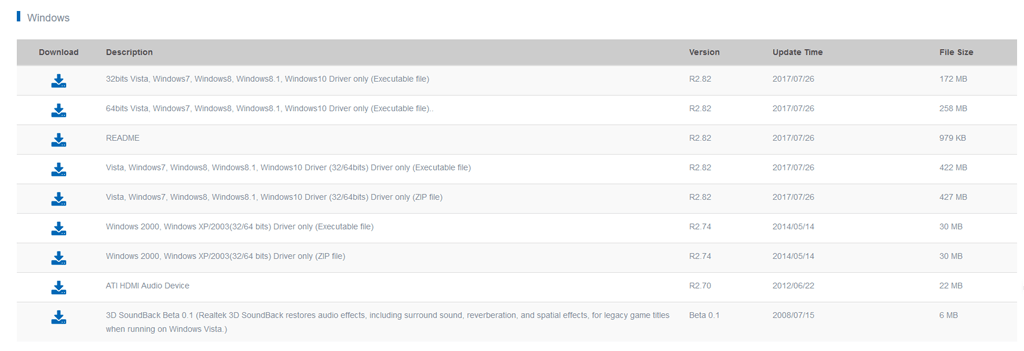
Jak zaktualizować konsolę audio Realtek.
Jeśli oprogramowanie konsoli Realtek Audio Console działa nieprawidłowo, być może uda się to naprawić, instalując najnowsze aktualizacje. Najłatwiejszym sposobem aktualizacji Realtek A kodeki audio jest aktualizacja systemu Windows.
Aby to zrobić:
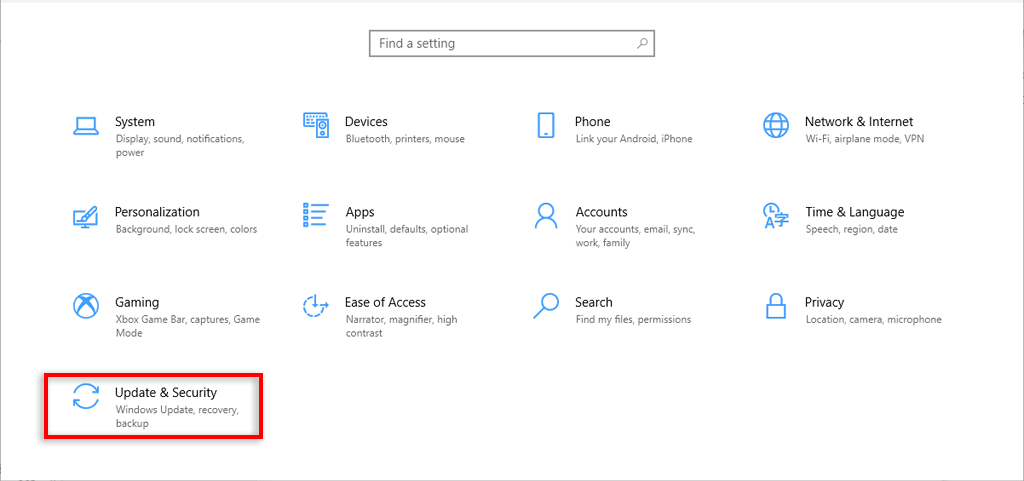
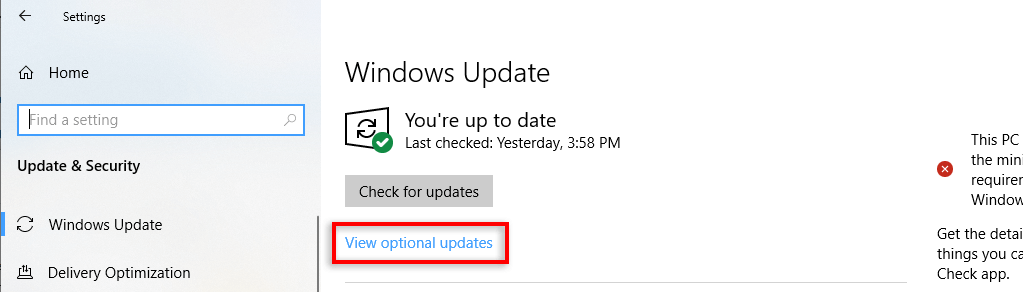
W przeciwnym razie możesz ręcznie zaktualizować wersję sterownika Realtek:
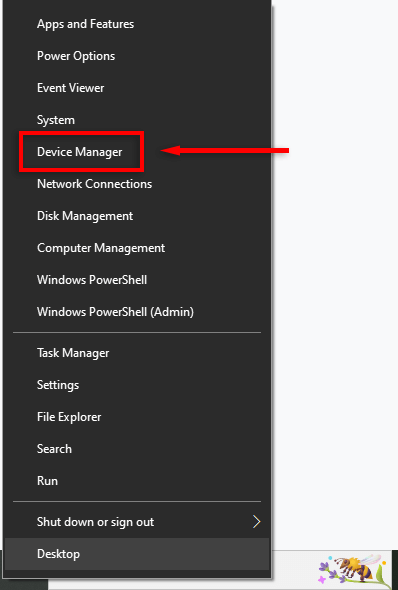
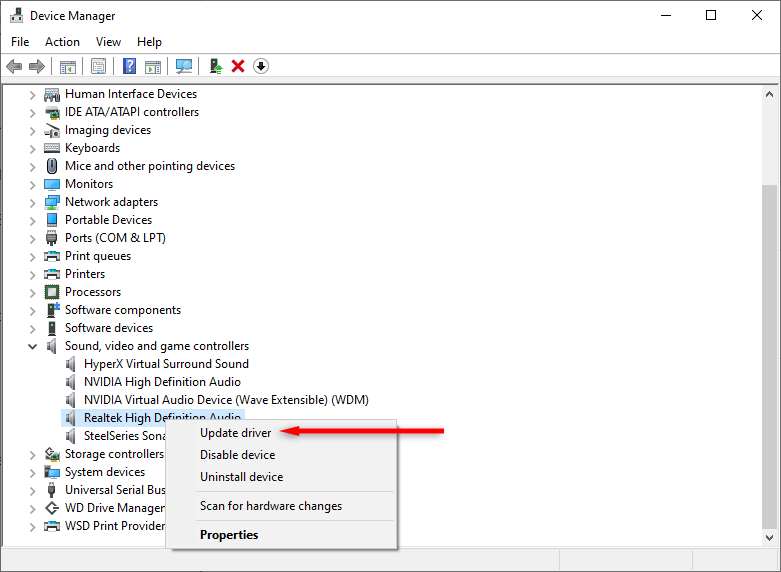
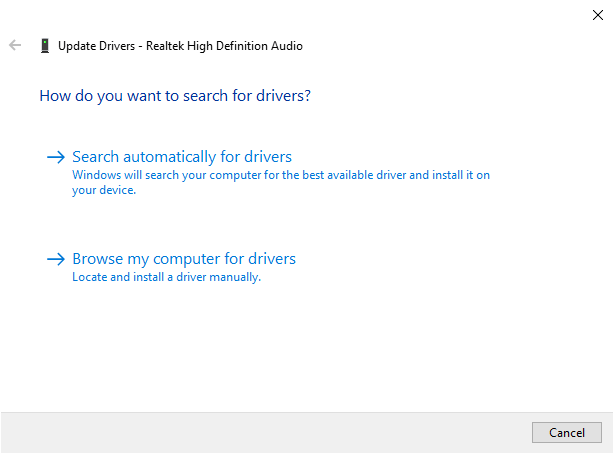
Jak otworzyć konsolę audio Realtek
Po zainstalowaniu (lub aktualizacji) możesz w pełni korzystać z konsoli Realtek Audio Console. Ponieważ nie można znaleźć programu na pasku zadań, aby go otworzyć, należy przejść do folderu instalacyjnego.
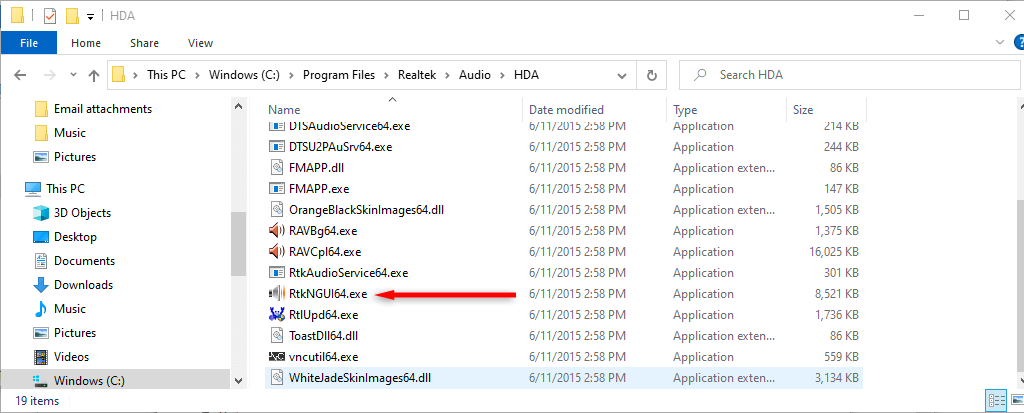
Wskazówka dla profesjonalistów:Najłatwiejszym sposobem otwarcia konsoli Realtek Audio Console jest utworzenie skrótu na pulpicie, z którego będziesz mógł korzystać w przyszłości. Aby to zrobić, kliknij prawym przyciskiem myszy RtkNGUI64.exe i wybierz Wyślij do>Pulpit (utwórz skrót).
Podkręć dżem
Nie ma nic gorszego niż nagłe wyłączenie dźwięku na komputerze. Mamy jednak nadzieję, że ten samouczek pomógł Ci sprawić, że karta dźwiękowa i sterowniki Realtek High Definition Audio będą działać tak, jak powinny..
.